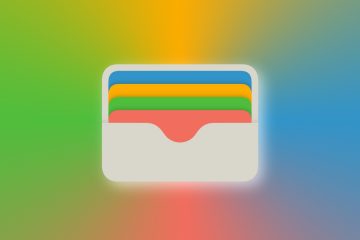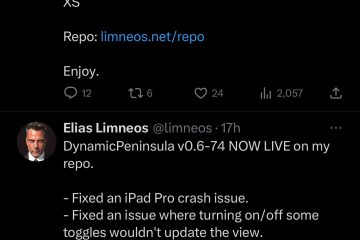Nakatanggap ka lang ba ng isang kalakip sa iyong mail sa Outlook at hindi mo ito mabuksan? Mayroong mga sitwasyong naiulat ng mga gumagamit ng Microsoft Outlook kung saan sinusubukan nilang tingnan ang mga attachment ng file ng Office na natanggap sa mail ngunit nakakakita ng isang mensahe ng error “Ang file na ito ay hindi maaaring ma-preview dahil walang naka-install na previewer para dito”> Bago ka magpatuloy sa mga pag-aayos sa ibaba, suriin kung ang tamang application para sa pagbubukas ng attachment ay naka-install sa iyong system o hindi. Halimbawa, kailangan mo ng Excel para sa mga spreadsheet, Word para sa mga dokumento, at Adobe Reader para sa mga PDF file upang buksan sa iyong PC.
Talaan ng Mga Nilalaman
Ayusin ang 1-Mga Setting ng Pangangasiwa ng Attachment ng Outlook
Ang mga hindi tamang setting ay maaaring isang dahilan para hindi mabuksan at matingnan ang mga nakalakip na file. Kailangan mong baguhin ang setting ng Paghahawak ng Attachment sa Outlook na sumusunod sa mga hakbang sa ibaba:
1. Buksan ang Outlook.
2. Mag-click sa menu ng File .
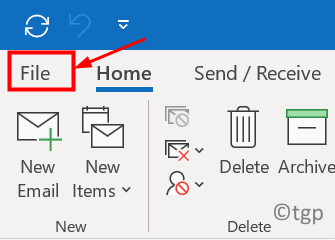
3. Sa menu ng File , piliin ang Mga Pagpipilian .
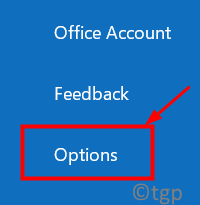
4. Pumunta sa tab na Trust Center sa window ng Mga Pagpipilian sa Outlook .
5. Mag-click sa button na Mga Setting ng Trust Center upang buksan ito.
-Trust-Center-Setting-min.png”lapad=”813″taas=”404″>
6. Hanapin ang Pangangasiwa ng Attachment sa Mga Setting ng Trust Center.
7. Alisan ng tsek ang kahon sa tabi ng pagpipiliang Patayin ang Pag-preview ng Attachment .
8. Mag-click sa button na Mga Preview ng Attachment at Dokumento… .
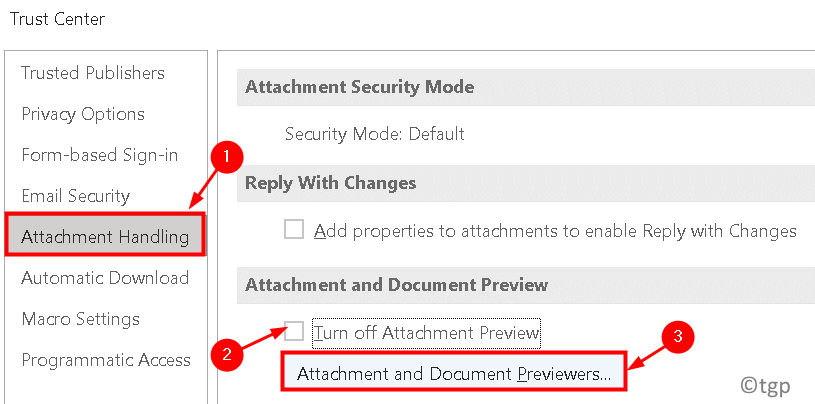
9. Suriin kung ang previewer na nais mong gamitin upang matingnan ang kalakip ay nasuri.
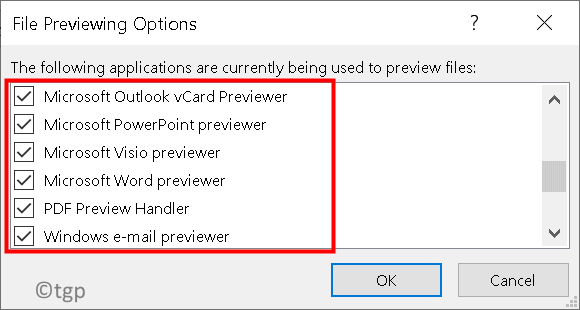
10. Mag-click sa OK Suriin kung nagagawa mong i-preview ang iyong kalakip na mail nang walang anumang error.
Fix 2-Paganahin ang Windows Firewall
Ang ilang mga gumagamit ay nakaranas ng error na ito nang ang Windows Firewall ay hindi pinagana sa system. Ang pagpapagana ng isang firewall para sa network profile ay nakatulong upang malinis ang isyung ito.
1. Lumabas sa Outlook.
2. Pindutin ang Windows key + I upang buksan ang Windows Mga Setting .
3. Piliin ang Update & Security .
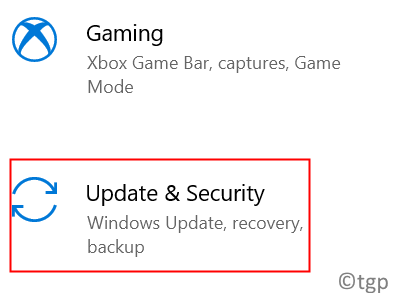 4. Hanapin ang tab na Seguridad ng Windows sa kaliwang bahagi.
4. Hanapin ang tab na Seguridad ng Windows sa kaliwang bahagi.
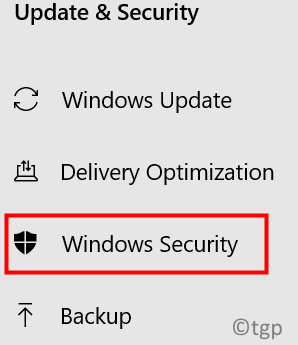
5. Sa kanang pane, mag-click sa Firewall at Proteksyon sa Network .
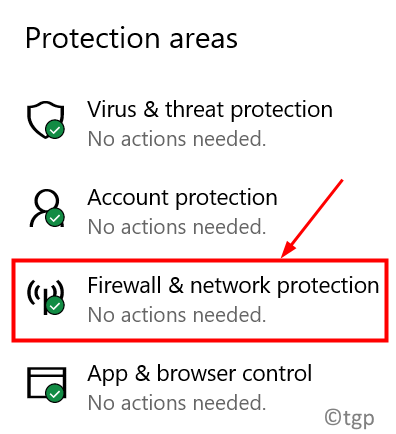
6. Piliin ang profile ng network (Publiko, Pribado, o Domain) .
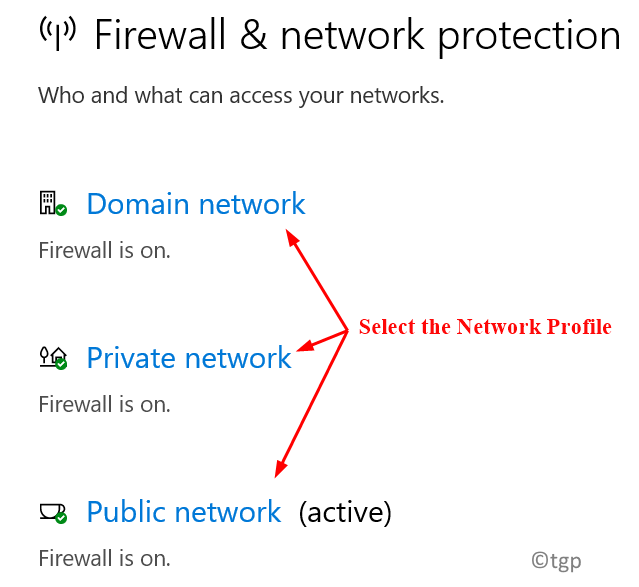
7. Buksan ang ang pagpipilian > para sa napiling profile ng network. Gawin ang pagbabagong ito para sa lahat ng mga profile sa network.
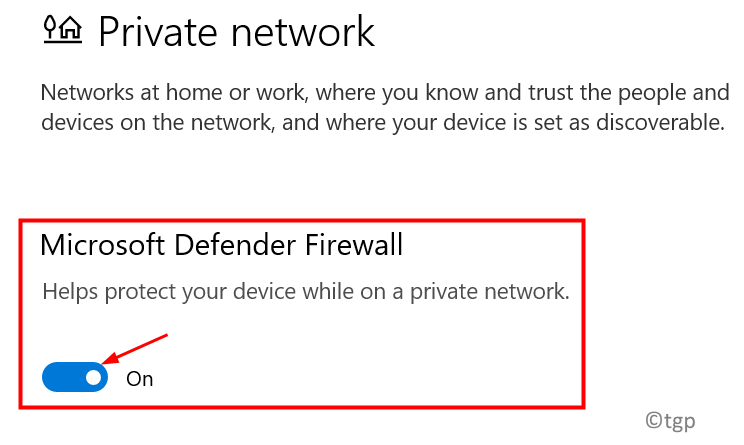
8. I-restart ang iyong system. Buksan ang Outlook at suriin kung nagagawa mong i-preview ang mga kalakip sa iyong PC.
Fix 3-Change Windows Registry
1. Isara ang Outlook.
2. Pindutin ang Windows + R upang buksan ang Patakbuhin .
3. I-type ang regedit upang buksan ang Registry Editor .
4. Para sa mga partikular na bersyon ng Outlook at Windows, hanapin ang registry key tulad ng nasa ibaba:
I-click upang Patakbuhin para sa lahat ng mga bersyon ng Windows at Outlook
HKEY_LOCAL_MACHINE \ SOFTWARE \ Microsoft \ Office \ ClickToRun \ REGISTRY \ MACHINE \ Software \ Microsoft \ Windows \ CurrentVersion \ PreviewHandlers

Pag-install ng MSI para sa 32-bit na Outlook at bersyon ng 64-bit na Windows
HKEY_LOCAL_MACHINE \ SOFTWARE \ WOW6432Node \ Microsoft \ Windows \ CurrentVersion \ PreviewHandlers

Pag-install ng MSI para sa 32-bit na Outlook at 32-bit Windows/64-bit na Outlook at 64-bit Windows
HKEY_LOCAL_MACHINE \ SOFTWARE \ Microsoft \ Windows \ CurrentVersion \ PreviewHandlers

5. Hanapin ang sumusunod na mga string key ng uri REG_SZ at nauugnay na Data ng Halaga sa kanang bahagi.
“{00020827-0000-0000-C000-000000000046} ”=“ preview ng Microsoft Excel ”
“ {21E17C2F-AD3A-4b89-841F-09CFE02D16B7} ”=“ preview ng Microsoft Visio ”
“ { 65235197-874B-4A07-BDC5-E65EA825B718} ”=“ preview ng Microsoft PowerPoint ”
“ {84F66100-FF7C-4fb4-B0C0-02CD7FB668FE} ”=“ preview ng Microsoft Word ”
“{DC6EFB56-9CFA-464D-8880-44885D7DC193}”=“Handler ng Pag-preview ng Adobe PDF para sa Vista”

6. Kung ang alinman sa mga key sa itaas ay hindi naroroon , pagkatapos ay ang pag-click sa kanan sa walang laman na puwang at pag-click sa Bago, at piliin ang String Halaga .
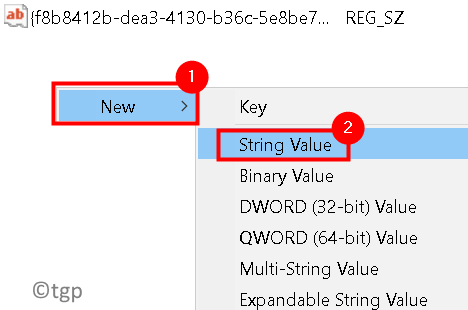
7. Ipasok ang nasa itaas na halaga ng string para sa nilikha ng bagong key .
8. Mag-right click sa bagong key at piliin ang Baguhin .
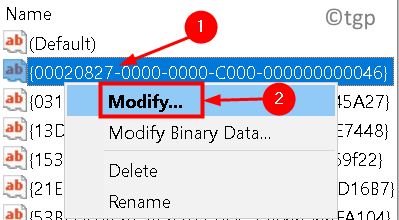
9. I-type ang pangalan ng application handler kung saan kabilang ang susi sa patlang na Halaga ng Data .
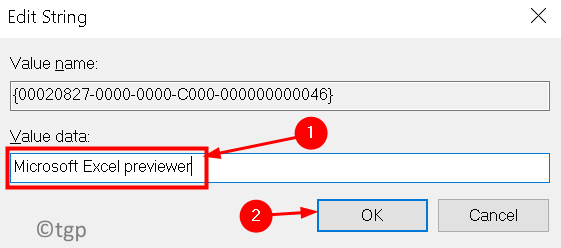
10. Exit mula sa Registry.
Suriin kung gumagana ang previewer sa Outlook nang walang anumang error.
Ayusin ang 4-Suriin ang Pagpipilian sa Pagkakatugma sa Application
1. Buksan ang application para sa uri ng attachment na sinusubukan mong i-preview. Halimbawa, para sa isang.doc file buksan ang Word o.xls file buksan ang Excel.
2. Pumunta sa File Menu.
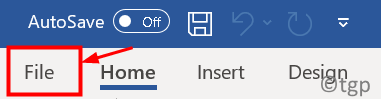
3. Mag-click sa Higit Pa… at pagkatapos ay piliin ang Mga Pagpipilian .
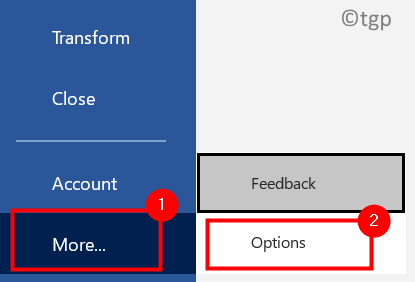
4. Pumunta sa tab na Pangkalahatan sa Mga Pagpipilian.
5. Sa ilalim ng mga pagpipilian ng User Interface piliin ang opsyong I-optimize para sa pagiging tugma . 
6. I-restart ang application at suriin kung makakatulong ito sa pag-aayos ng isyung ito.
7. Ulitin ang mga hakbang sa itaas para sa iba pang mga application ng Opisina na nais mong i-preview sa Outlook.
Salamat sa pagbabasa.
Dapat mo na ngayong mag-preview ng anumang mga kalakip natanggap sa iyong Outlook mailbox nang walang anumang mga error. Magkomento at ipaalam sa amin ang pag-aayos na gumagana para sa iyo. Kasalukuyang nagtatrabaho patungo sa aking pagkahilig sa pagsusulat.